Gruppenverwaltung: Informationslenkung an Mitarbeitergruppen
Die gezielte Lenkung wichtiger Informationen (Dokumente, Geräte, Termine etc.) ist im Sozial- und Gesundheitswesen von großer Bedeutung. Sie trägt dazu bei, Fehler zu verhindern, bevor sie auftreten. Jedoch nur, wenn die notwendige Information auch beim entsprechenden Empfänger und zur richtigen Zeit ankommt!
Fast alle Funktionen im qualido manager© verwenden sogenannte Mitarbeitergruppen oder Zielgruppen zur Lenkung oder Berechtigung. Im Verwaltungsbereich: Gruppenverwaltung können Sie neue Mitarbeitergruppen anlegen oder bestehende Mitarbeitergruppen bearbeiten oder entfernen. Außerdem können Sie Mitarbeitergruppen zu Verteilergruppen zusammenfügen und Qualifikationen anlegen.
Mitarbeitergruppen des Unternehmens konfigurieren
Das Beispiel-Unternehmen hat eine Klinik, einen Rettungsdienst und ein Seniorenheim. Innerhalb der Klinik gibt es den ärztlichen Dienst, die Direktion, den Pflegedienst und die Verwaltung. Der Pflegedienst ist unterteilt in Stationen, die jeweils wiederum in verschiedene Funktionsbereiche unterteilt sind:
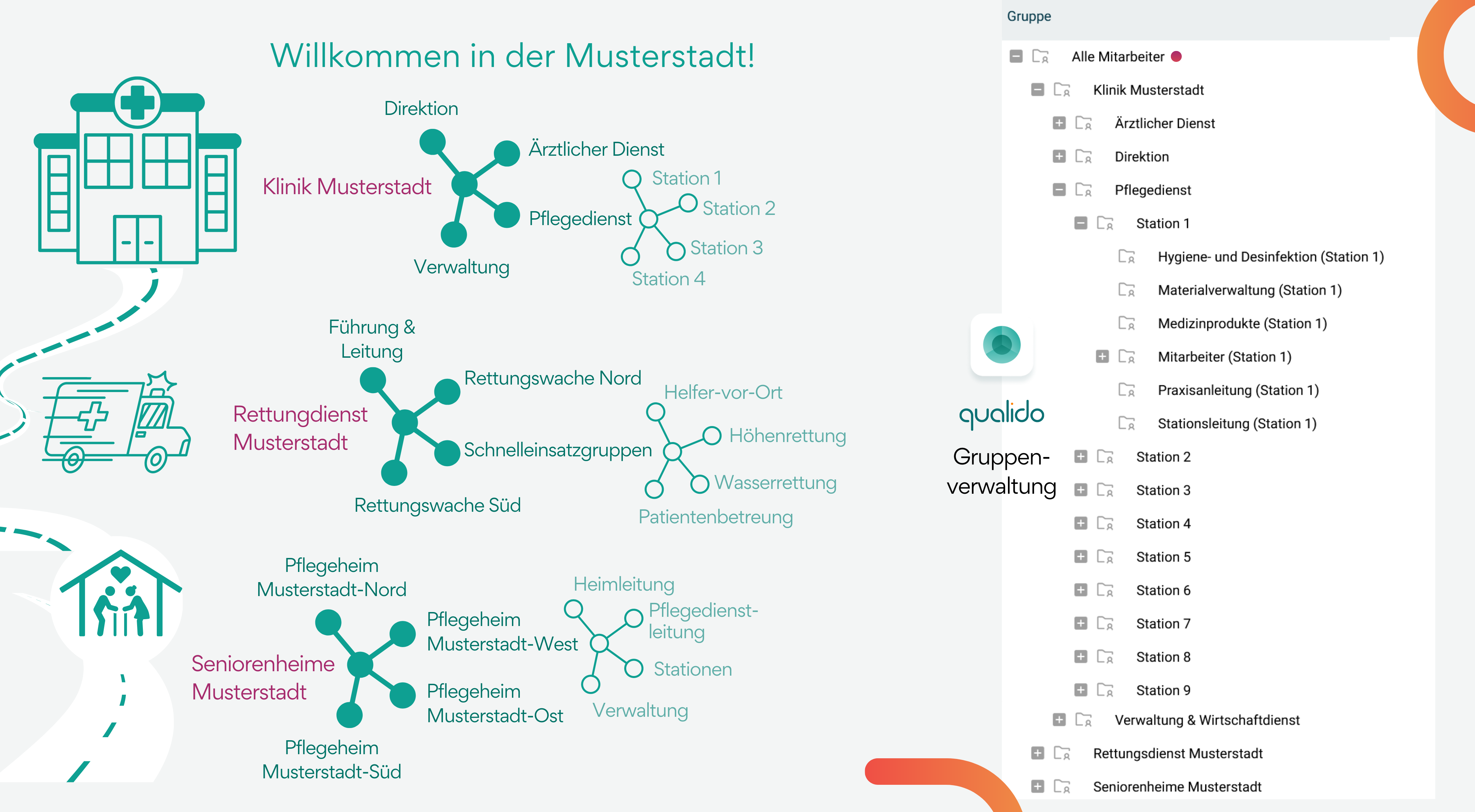
Ihr Unternehmen wird in einem hierarchischen Gruppenbaum mittels Gruppen beschrieben. Unter den Mitarbeitergruppen der Gruppenverwaltung können Sie die Struktur des Gruppenbaums selbst bestimmen und ordnen:
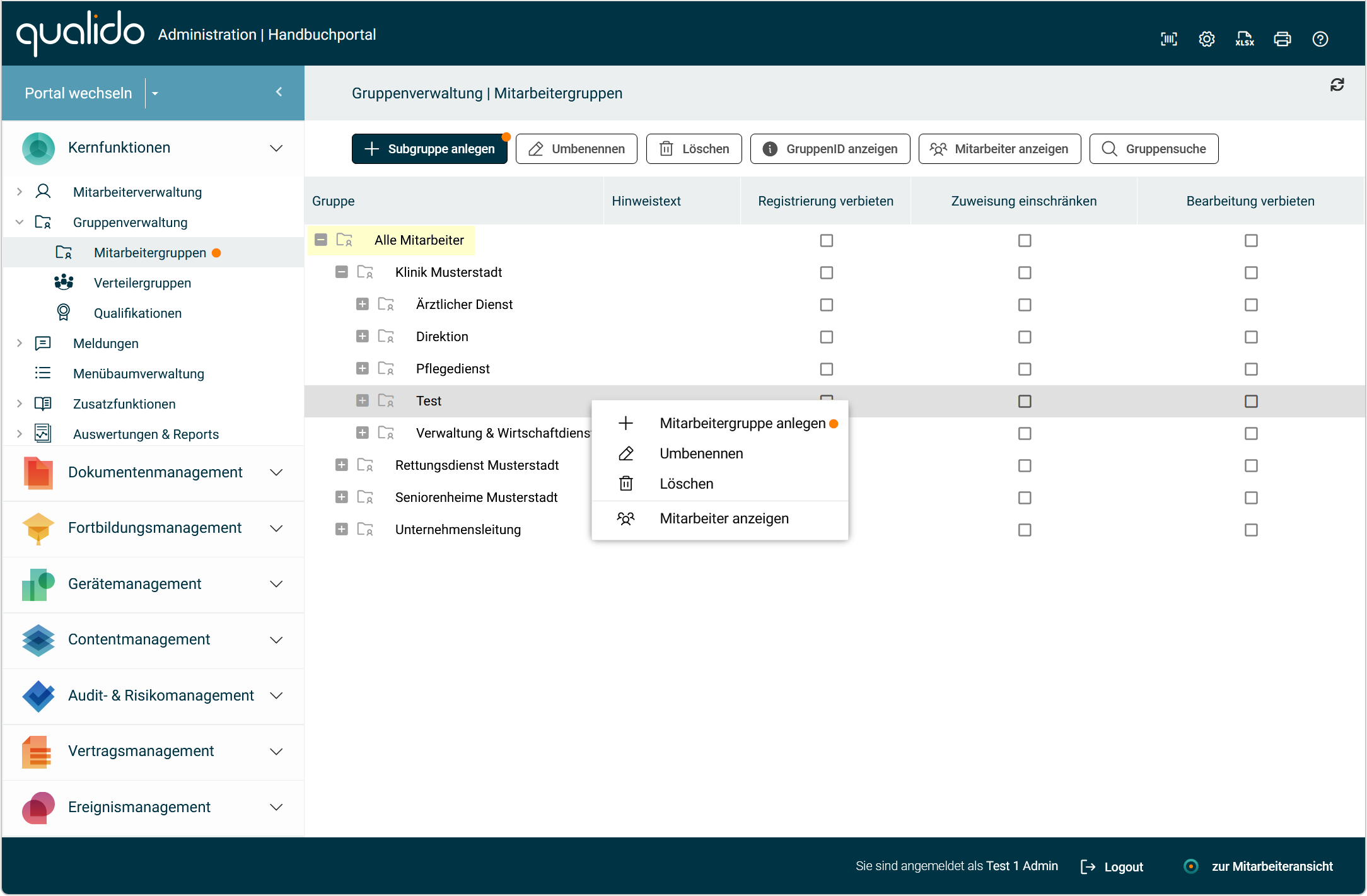
Der oberste Knoten in jedem Portal ist „Alle Mitarbeiter“. Unter diesem Knoten können Sie Standorte, Abteilungen oder Funktionsbereiche anlegen, die Sie nach Belieben erweitern können (aber natürlich nicht müssen!).
Die Benutzeroberfläche der Mitarbeitergruppenverwaltung wurde in Version 6.0 überarbeitet: Gruppeneigenschaften wie "Für Registrierung aktivieren", "Gruppe schützen" und "Bearbeitung verbieten" sind nun in den Spalten mit Checkboxen konfigurierbar.
Mitarbeiter an die Gruppen zuweisen
Jeder Mitarbeiter wird nun in diesem Unternehmen einer oder mehreren Mitarbeitergruppen zugewiesen. Der fiktive Mitarbeiter „Max Mustermann“ arbeitet in der Station 1 der Klinik als Pflegekraft und ist dort auch für die Materialverwaltung zuständig. Seine Gruppenzuweisung sieht in der Mitarbeiterverwaltung folgendermaßen aus:
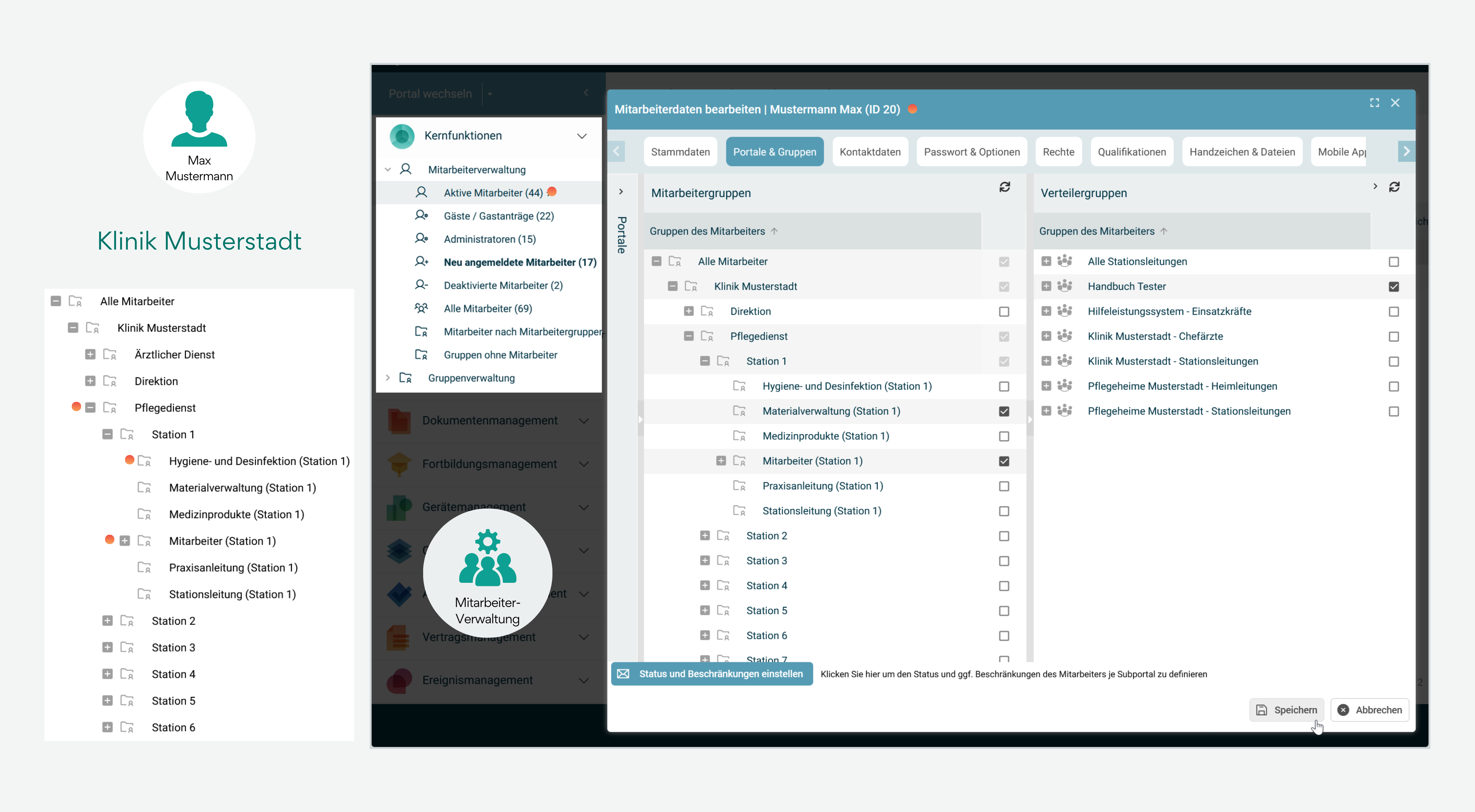
Die Gruppen „Materialverwaltung (Station 1)“ und „Mitarbeiter (Station 1)“ sind ihm explizit gegeben worden.
Durch diese Zuordnung erhält Herr Mustermann aber auch automatisch die jeweiligen Elterngruppen und ist damit implizit auch Mitglied von „Station 1“, „Pflegedienst“, „Klinik Musterstadt“ und „Alle Mitarbeiter“. Das ist an den ausgegrauten Häkchen gut erkennbar.
Zielgerichtete Dokumentenlenkung
Wenn nun Inhalte (Dokumente, Fortbildungen, Geräte, etc.) gelenkt und verrechtet werden, dann werden diese Inhalte ebenfalls Gruppen zugewiesen. Ein Dokument namens „Beispieldokument“ darf von allen Mitarbeitern des Klinikums gelesen werden, und soll von allen Mitarbeitern des Pflegedienstes zur Kenntnis genommen werden:
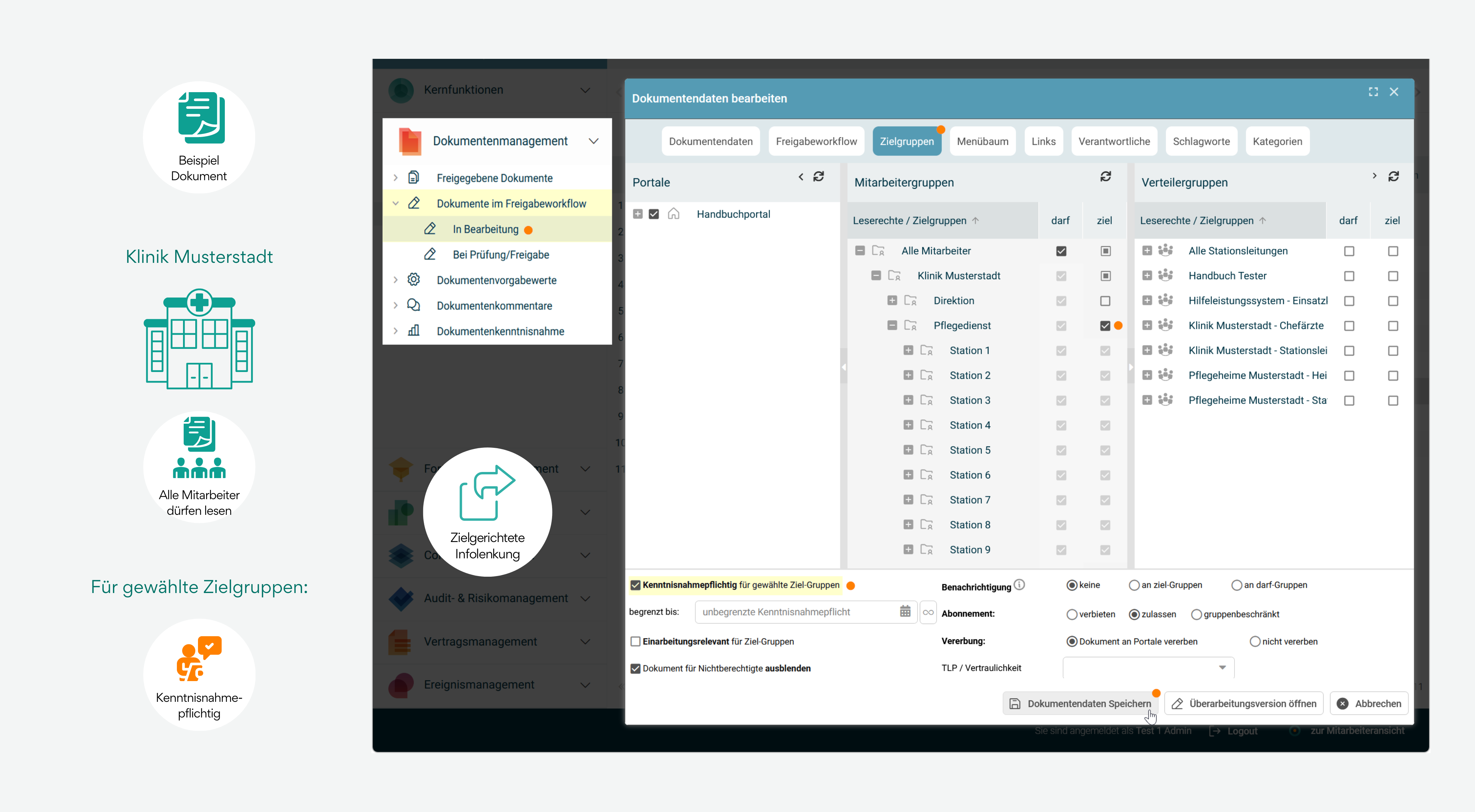
Spalten der Mitarbeitergruppen
In der Spalte "Darf" wird festgelegt, welche Mitarbeiter der Gruppen (und damit alle Subgruppen) das Dokument einsehen dürfen. In der Spalte "Ziel" bestimmen wir, welche Mitarbeiter die Zielgruppe des Dokuments sind.
Checkboxen mit einem Punkt darin weisen Ihnen den Weg zu einer tatsächlich angehakten Checkbox. Dies hilft Ihnen in einem tiefen Baum die angehakten Checkboxen zu finden und sind sozusagen „Brotkrumen“ auf dem Weg dorthin.
Kenntnisnahmepflicht für die gewählten Ziel-Gruppen
In unserem Beispiel wählen wir die Kenntnisnahme für die ausgewählten Zielgruppen aus. Hier wird jede Subgruppe explizit berücksichtigt, da ja z. B. die Station 1 zum Pflegedienst gehört. Mit einem einzigen Häkchen können Sie große Gruppen ansprechen, ohne dass Sie im Pflegedienst jede Station auswählen müssen. Die Häkchen unterhalb der angeklickten Gruppen sind zu sehen.
Es ist wichtig zu beachten: Je spezifischer die Informationen und je kleiner die Gruppe, desto weiter geht es im Baum nach unten. Je allgemeiner die Information ist, desto weiter gehen Sie im Baum nach oben.
Verwandte Themen